
Windows 10 の目の保護モードを緑色に調整するにはどうすればよいですか?コンピューター画面に長時間向き合う友人の場合、Windows 10 の目の保護モードをオンにすると、目の疲労を効果的に軽減できます。しかし、多くの友人は、目の保護モードのデフォルトの色調が自分には合わないと感じており、より快適なあんこの緑色に調整したいと考えています。今日は、PHP エディターの Zimo が、この問題を解決するために、ビーン ペーストの緑目保護モードを設定する 2 つの方法を説明します。
Win10 Eye Protection Bean Paste Green の設定方法
方法 1
1. デスクトップの空白スペースを右クリックし、[個人用設定] を選択します。

2. 設定インターフェイスで色を選択し、クリックして入力します。

3. カラーメニューが開いたら、カスタムカラーを選択します。

4. カスタム カラーをさらに選択します。

5. その他の機能で次の設定を行います: RGP 値 (199、237、204)。次に、設定を保存します。

方法 2
1. win10 デスクトップで win+R を押して実行ウィンドウを作成し、regedit と入力します。

2. regedit と入力し、Enter キーを押して確認します。以下のウィンドウが表示されます。

3. HKEY_CURRENT_USER フォルダーをクリックして開き、数値データを下の図のデータ値に変更します。保存。
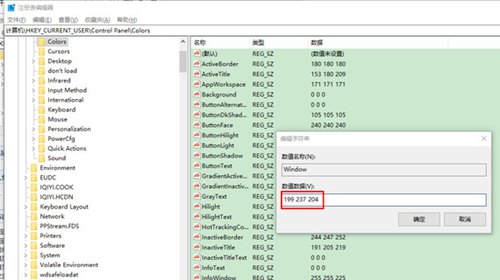
4. HKEY_CURRENT_USER フォルダーを閉じ、HKEY_LOCAL_MACHINE
フォルダーをクリックして開き、次のパス (HKEY_LOCAL_MACHINE SOFTWAREMicrosoftWindowsCurrentVersionThemesDefaultColorsStandard) をクリックします。 >ウィンドウオプションをクリックすると、以下のウィンドウが表示されますので、数値データをcaeaceに設定し、OKをクリックして保存します。
 5. 次に、コンピューターを再起動します。コンピュータは自動的に緑色の目の保護モードに入ります。
5. 次に、コンピューターを再起動します。コンピュータは自動的に緑色の目の保護モードに入ります。
以上がwin10で目の守りあんを緑色に設定する方法 win10で目の守りあんを緑色に設定する方法の詳細内容です。詳細については、PHP 中国語 Web サイトの他の関連記事を参照してください。